Bloquer les appels indésirables est devenu essentiel pour ceux qui reçoivent chaque jour des appels de télémarketing insistants. Vous pouvez empêcher la réception de ces appels de numéros inconnus sur les téléphones Android et iPhone de trois manières différentes.
Certains smartphones permettent de bloquer nativement les appels, sans rien télécharger. Dans ceux où ce n'est pas possible, il suffit de télécharger une application qui ajoute cette fonction. Il est également possible d'utiliser le site Web Não me Perturbe, où vous pouvez demander le blocage des numéros de téléphone d'institutions spécifiques. Vérifier!
Nativement
L'iPhone et certains appareils Android vous permettent de bloquer les appels provenant de numéros indésirables via le système lui-même. Cela signifie que, sur ces téléphones portables, il n'est pas nécessaire de télécharger des applications pour éviter les appels intempestifs.
Android
La fonctionnalité suivante est disponible sur les smartphones avec Android 7.0 ou supérieur de marques telles que Samsung, Xiaomi, Motorola, entre autres. La manière d'accéder à la fonctionnalité peut varier légèrement d'un fabricant à l'autre.
1. Appuyez sur une icône de téléphone ;
2. Sur l'écran qui s'ouvre, appuyez sur l'icône des trois points dans le coin supérieur droit de l'écran ;
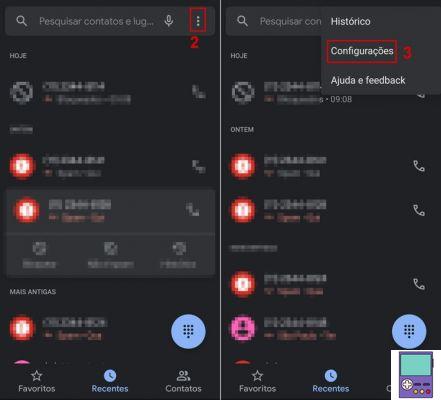
3. allez maintenant à paramètres;
4. Choisir Numéros bloqués, numéros de bloc ou semblable;
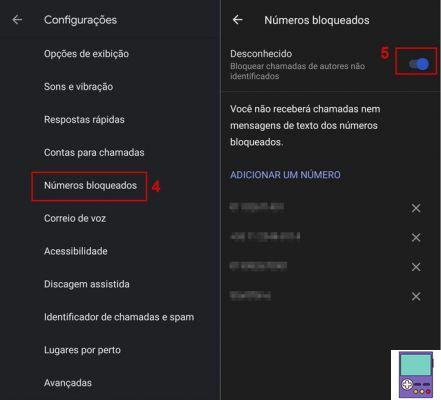
5. Activez la touche à côté de Inconnue.
C'est fait, désormais, vous ne recevrez plus d'appels de numéros inconnus.
Si, par hasard, vous ne souhaitez bloquer qu'un numéro précis, c'est également possible. Une fois que le téléphone a cessé de sonner, accédez à nouveau à l'icône du téléphone et accédez à l'onglet Récentsen bas de l'écran.
Appuyez sur le numéro que vous souhaitez bloquer et maintenez pendant quelques secondes. Dans le menu qui s'ouvre, choisissez Bloquer/signaler les spams. Confirmez ensuite dans bloquer et prêt.
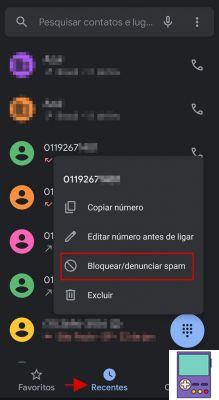
iPhone
La fonctionnalité de blocage des numéros indésirables est disponible sur les iPhones exécutant iOS 13 ou une version ultérieure.
1. Va dans paramètres puis faites défiler vers le bas et appuyez sur l'option Téléphone;
2. ensuite aller à inconnus muets;

3. Activez la touche à côté de inconnus muets.
Si vous souhaitez uniquement bloquer un numéro spécifique, appuyez sur l'icône du téléphone. Sur l'écran qui s'ouvre, choisissez l'onglet Annonces favorites, Récents ou Messagerie vocale. Allez ensuite sur l'icône i, à côté du numéro que vous souhaitez bloquer, puis touchez Bloquer cet appelant. confirmer dans Bloquer les contacts.
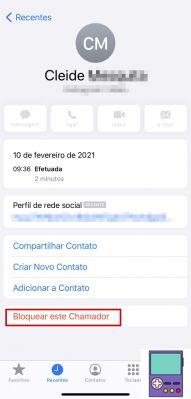
Sur le site Ne pas me déranger

O site Não Me Perturbe é uma iniciativa privada criada para evitar chamadas indesejadas de prestadores de serviços de telecomunicações e instituições financeiras. Esses dois setores são os principais responsáveis pelas ligações de spam recebidas no o nosso país.
Par le biais de la page, les utilisateurs demandent que leur numéro soit inclus dans une base de données pour recevoir les contacts téléphoniques de ces agences. De cette façon, ils ne reçoivent plus d'appels avec des offres de prêt et de carte de crédit déductibles de la paie. Ainsi que des propositions pour mobile, fixe, TV et Internet.
Si vous souhaitez inclure votre numéro dans l'enregistrement, suivez les étapes ci-dessous. Le délai pour effectuer le blocage est de 30 jours à compter de la date de la demande.
1. Aller sur le site du service ne me dérange pas et, en haut de l'écran, cliquez sur l'option Inscription;
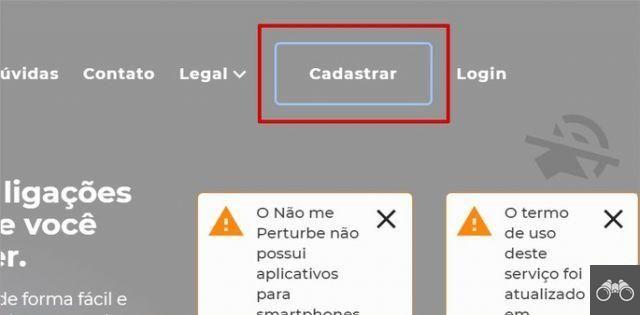
2. Sur l'écran suivant, entrez les données demandées. Ce sont : nom, prénom, CPF, e-mail et mot de passe. Acceptez les conditions d'utilisation et confirmez à Envoyer;
3. Un e-mail de confirmation sera envoyé à l'adresse enregistrée. Attendez quelques minutes et vérifiez si vous l'avez reçu. Ouvrez le message et cliquez sur le bouton Email validé;
4. Vous serez redirigé vers le site Web de Não Me Perturbe, avec l'information que l'inscription a été validée. clique dessus Continuer ouvrir une session;
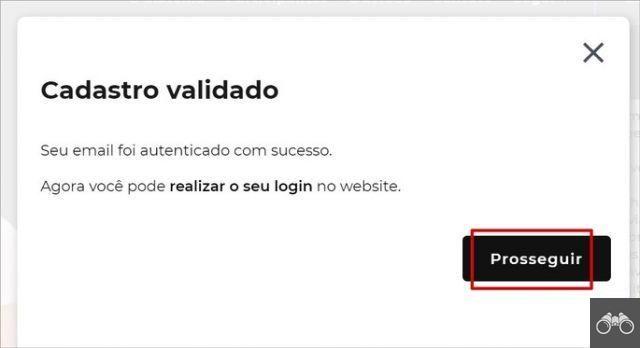
5. Maintenant, entrez l'e-mail et le mot de passe enregistrés dans le étape 2 et confirmez dans Envoyer;
6. Sur la page qui s'ouvre, cliquez sur le bouton Nouveau bloc;
7. Sur l'écran suivant, entrez l'indicatif régional et le numéro de téléphone où vous souhaitez éviter de recevoir des appels intempestifs ;
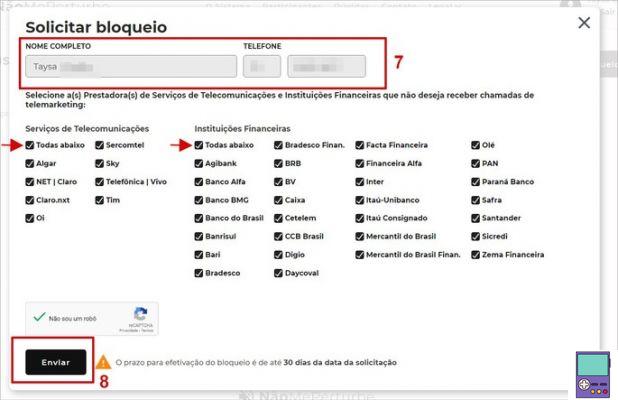
8. Ci-dessous, cochez les cases à côté du nom des entreprises dont vous ne souhaitez plus recevoir d'appels téléphoniques avec des offres. Vous pouvez les vérifier tous en même temps en cochant les cases à côté de Tout ci-dessous. confirmer dans Envoyer;
9. Si une boîte de confirmation apparaît, allez à OK;
10. Un code à 6 chiffres sera envoyé par SMS au numéro enregistré. Entrez le code sur l'écran affiché et confirmez dans Envoyer.
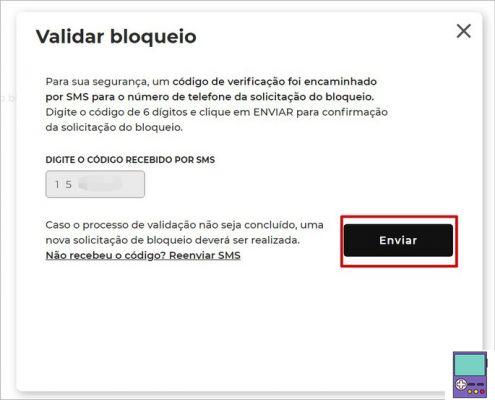
Un bon de demande de bloc sera émis, avec le nom de toutes les entreprises incluses par vous. Pour enregistrer, cliquez sur imprimer et, sur l'écran suivant, choisissez Enregistrer au format PDF → Enregistrer.
Si vous avez des questions sur la façon d'économiser, notre guide Comment enregistrer une page Web au format PDF sur PC et mobile montre étape par étape en détail.
Avec l'aide d'une application
Si votre téléphone ne prend pas en charge nativement le blocage des numéros, vous pouvez vous tourner vers des applications tierces pour obtenir de l'aide. Dans l'étape suivante, nous utiliserons l'application Whoscall, disponible gratuitement pour Android et iOS.
Alors, avant de commencer, téléchargez le programme sur votre smartphone.
Android
1. Ouvrez l'application Whoscall et appuyez sur Continuer;
2. Choisir accepter et continuer modifier les paramètres du système ;
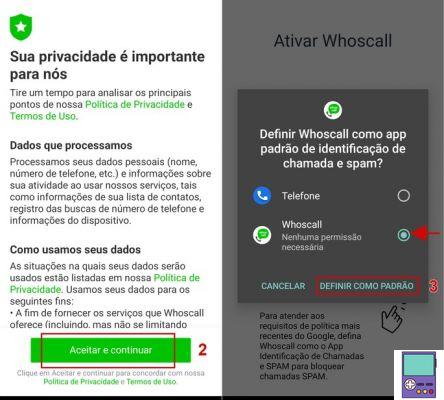
3. Ensuite, marquez Whoscall comme identifiant d'appelant par défaut et spam et application téléphonique. confirmer dans Définir par défaut les deux fois;
4. Il se peut que l'application demande qu'elle puisse remplacer les autres. Cochez la clé à côté de l'option ;
5. Maintenant, revenez à l'application et entrez l'indicatif régional de votre téléphone ;
6. Ensuite, appuyez sur bloquer, en bas de l'écran ;
7. Ensuite, choisissez le type d'appel que vous souhaitez bloquer en appuyant dessus. Les options sont :
- Bloquer les appels de l'opérateur
- Bloquer les appels bancaires
- Bloquer les appels provenant d'autres indicatifs régionaux;
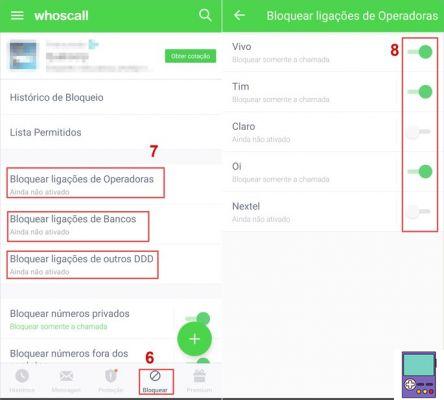
8. Vous pouvez choisir une seule ou les trois options. Lorsque vous touchez l'un d'eux, vous devrez activer la touche à côté du nom de l'opérateur, de la banque ou de l'indicatif régional indésirable ;
9. Si vous voulez, toujours dans la section bloquer, vous pouvez choisir de bloquer les numéros privés ainsi que les numéros internationaux. Vous pouvez également choisir de ne pas recevoir d'appels provenant de téléphones qui ne sont pas ajoutés à votre carnet d'adresses ;
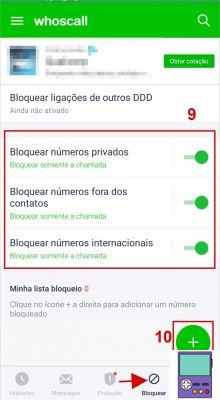
10. Enfin, si vous souhaitez bloquer un numéro spécifique, appuyez simplement sur l'icône de +, à la fin de la section bloquer. Vous pouvez entrer le numéro ou en ajouter un à partir de l'historique des appels, des messages récents, de la liste de contacts ou en commençant par #.
iPhone:
1. Ouvrez l'application Whoscall et appuyez sur Activer maintenant;
2. L'écran des paramètres s'ouvrira. Va dans Blocage et identification puis activez les touches à côté de Whoscall - Recherche de numéro, Whoscall - Liste de blocage e Whoscall - Base de données hors ligne;
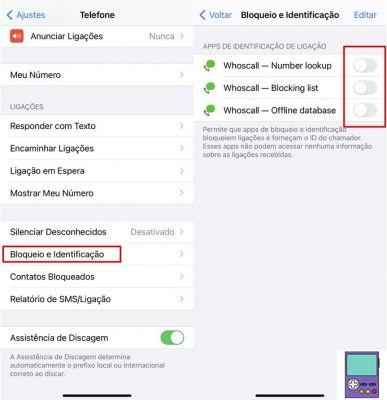
3. De retour dans l'application Whoscall, téléchargez les données d'identification de l'appelant à partir de Télécharger maintenant. Attendez que le processus soit terminé. Le service bloquera automatiquement tous les appels qu'il considère comme potentiellement dangereux ou provenant de services téléphoniques ou de banques ;
4. Si vous ne souhaitez pas recevoir d'appel d'un numéro spécifique, appuyez sur Blocage;
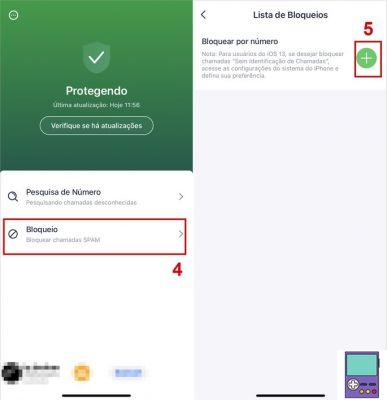
5. Sur l'écran suivant, appuyez sur +, à côté de l'option Bloquer par numéro ;
6. Entrez le numéro de téléphone indésirable et complétez dans Ajouter au panier.
Autres options d'application de blocage d'appel :
- TrueCaller (gratuit) : Android | iOS
- Hiya - Identification de l'appelant/blocage (gratuit) : Android | iOS
- Bloqueur appel (gratuit) : Android | iOS
recommande :
- Comment supprimer les publicités et supprimer les publicités du mobile


























